Chrome è uno dei browser Web più famosi utilizzato da milioni di persone in tutto il mondo. Tuttavia, a volte il browser potrebbe riscontrare problemi come prestazioni ridotte, blocco o schede che non rispondono. In questi casi, riavviare il browser può essere una soluzione efficace per risolvere il problema.
Esistono diversi motivi per cui potresti voler riavviare Google Chrome:
- Per risolvere i problemi: il riavvio di Chrome può aiutare a risolvere una serie di problemi, come pagine bloccate, tempi di caricamento lenti e arresti anomali. Per cancellare la memoria: se hai molte schede aperte o usi Chrome da molto tempo, può utilizzare molta memoria del tuo computer. Il riavvio di Chrome può aiutare a liberare parte della memoria e migliorare le prestazioni. Per applicare gli aggiornamenti: Chrome si aggiorna regolarmente per correggere bug e aggiungere nuove funzionalità. A volte questi aggiornamenti richiedono un riavvio per applicare le modifiche. Per svuotare la cache e i cookie: se riscontri problemi con un sito Web, svuotare la cache e i cookie del browser spesso può essere d'aiuto. Il riavvio di Chrome può garantire che la cache e i cookie vengano completamente cancellati.
Passaggi per riavviare Google Chrome sul sistema operativo Windows
Passaggio 1: fare clic sulla ricerca qui sotto possiamo vedere.
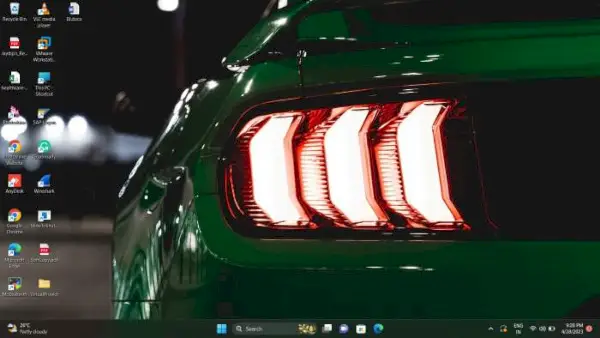
Passaggio 2: cerca Google Chrome.
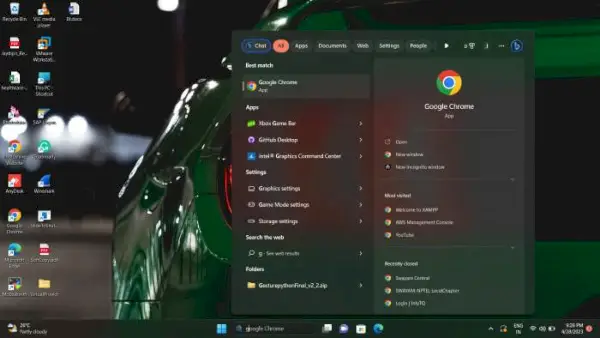
Passaggio 3: fare clic sulla barra degli indirizzi.
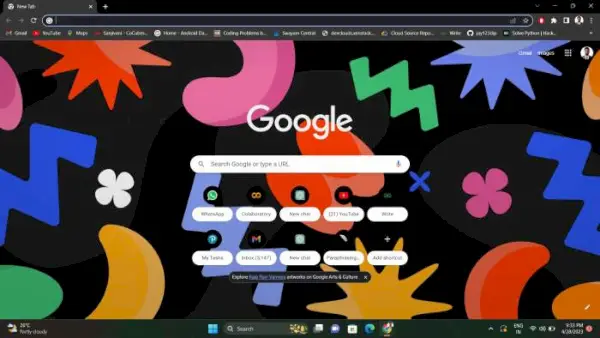
Passaggio 4: digita 'chrome://restart' nella barra degli indirizzi e fai clic su Invio potrai vedere t Il browser si sta chiudendo e riavviando.
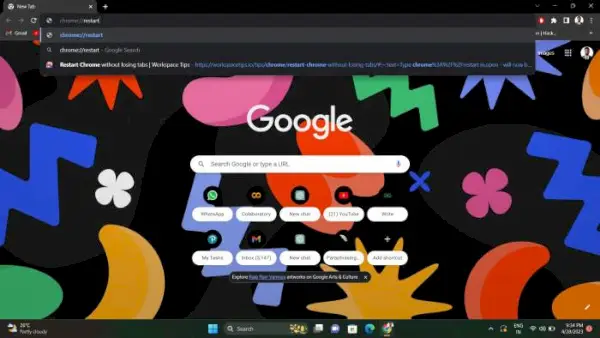
Passaggio 5: Chrome viene riavviato correttamente. Chiudi la finestra di Chrome.
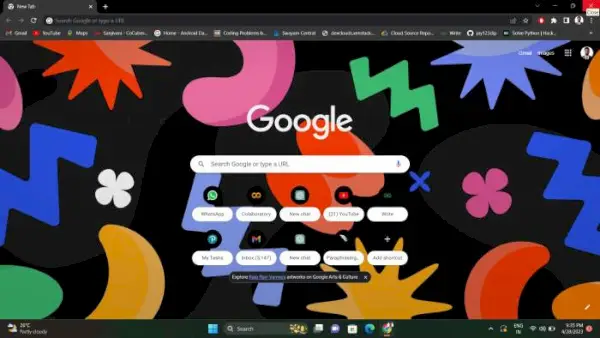
Abbiamo riavviato con successo il browser Chrome. Per riavviare Chrome sul cellulare possiamo seguire passaggi simili.
